win10插耳机没声音?简单几步教你排查解决
时间:2025-06-09 08:54:21 499浏览 收藏
**Win10插耳机没声音?别慌!手把手教你快速排障修复** Win10系统下耳机没声音、录音无效?这是许多用户都可能遇到的问题。本文针对Win10插入耳机后无声音,拔掉耳机电脑仍有声音,以及耳机录音无效等常见情况,深入分析问题根源,可能是声卡驱动程序损坏导致。针对这些问题,本文提供详细的解决方案,包括重新安装声卡驱动程序,检查系统托盘录音设备,以及通过音频管理器进行插孔设置等操作。即使你的麦克风已经插入,但它并没有被检测到!通过勾选禁用面板检测的复选框,让麦克风重新出现,轻松解决Win10耳机无声的困扰。此方法简单易行,无任何负面影响,快来尝试一下,让你的耳机恢复正常工作吧!
在某些公共场合里,如果我们想要听音乐或者看电影,通常会选择佩戴耳机或耳麦,以此避免打扰到其他人。然而,最近有部分运行Windows 10系统的用户反馈,他们的耳机无法正常工作,具体情况是拔掉耳机后,电脑依然有声音;而插入耳机后,无论是耳机还是电脑本身都没有声音。此外,尝试通过耳机进行录音时,也出现了无声音的情况。针对这一问题,我们应该怎样处理呢?接下来就让小编为你提供详细的解决方案吧!
Windows 10耳机无声、录音无效的原因
- 声卡驱动程序损坏可能是导致耳机无声的主要原因,尤其是早期10130版本中的漏洞,直接让许多用户的声卡受到了影响。
针对此类情况,小编建议采取以下措施:重新安装声卡驱动程序。
- 如果确认声卡驱动没有问题,并且外接音箱也能正常发声,那么可以检查一下系统托盘区域的小喇叭图标。右键点击它,然后选择“录音设备”。查看是否显示为“未插入”。
若确实如此,请打开控制面板!如果你已经安装了声卡驱动,那么应该能在其中找到一个音频管理器。
虽然我无法准确描述其图标样式,但每个用户的界面可能会有所不同。不过,音频管理器的图标通常是比较醒目的,一眼便能识别出来!
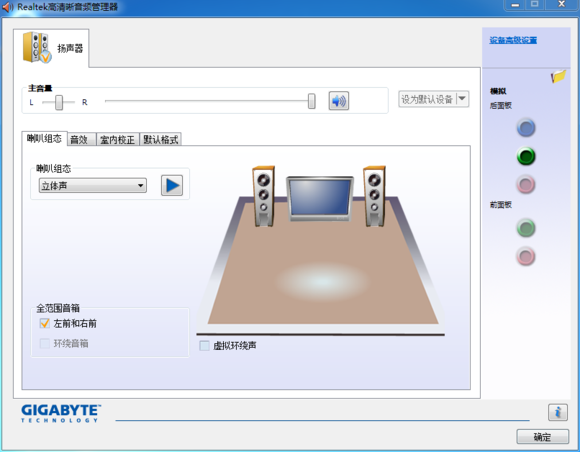
这是我个人的音频管理器界面,打开之后会发现这里仅显示了一个扬声器。这意味着尽管你的麦克风已经插入,但它并没有被检测到!此时就需要执行下一步操作!
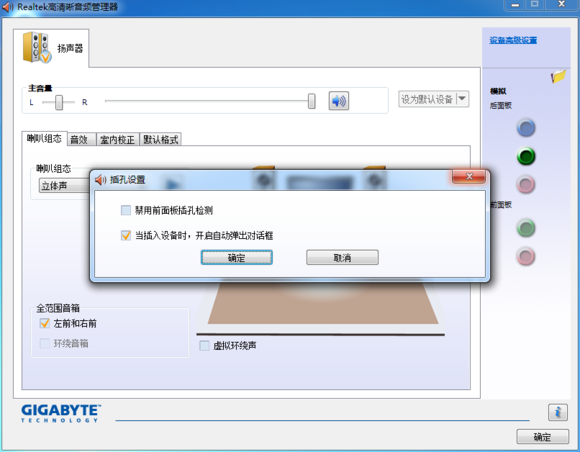
如图所示,进入插孔设置页面。在我的电脑上,这个选项位于音频管理器中的文件夹小图标处,但在你们各自的设备上可能位置会有所差异,通常可以在“选项”或类似的小齿轮图标内找到。默认状态下,禁用面板检测的复选框应该是未勾选的!勾选该选项,然后点击确定按钮。
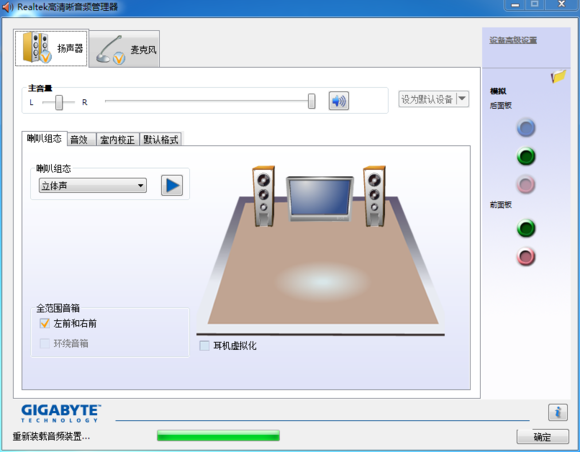
完成上述步骤后,你会发现麦克风已经重新出现了。
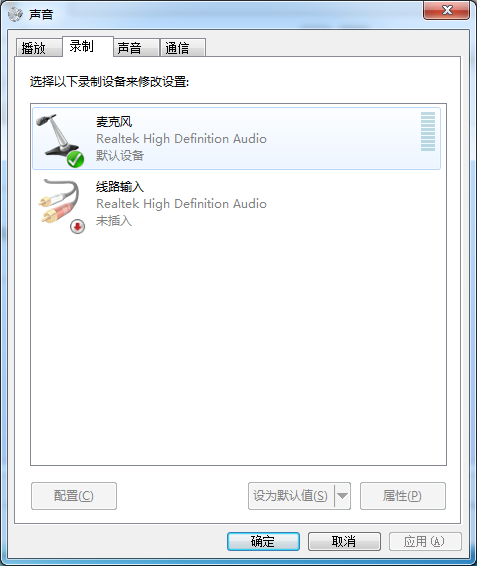
上述方法便是小编为大家整理出来的解决Windows 10系统插入耳麦无声音问题的办法。虽然这种方法未必对每位用户都有效,但我们仍然可以尝试一下,而且这种方法不会对你造成任何负面影响!
终于介绍完啦!小伙伴们,这篇关于《win10插耳机没声音?简单几步教你排查解决》的介绍应该让你收获多多了吧!欢迎大家收藏或分享给更多需要学习的朋友吧~golang学习网公众号也会发布文章相关知识,快来关注吧!
-
501 收藏
-
501 收藏
-
501 收藏
-
501 收藏
-
501 收藏
-
255 收藏
-
192 收藏
-
309 收藏
-
158 收藏
-
241 收藏
-
181 收藏
-
112 收藏
-
293 收藏
-
475 收藏
-
143 收藏
-
346 收藏
-
306 收藏
-

- 前端进阶之JavaScript设计模式
- 设计模式是开发人员在软件开发过程中面临一般问题时的解决方案,代表了最佳的实践。本课程的主打内容包括JS常见设计模式以及具体应用场景,打造一站式知识长龙服务,适合有JS基础的同学学习。
- 立即学习 543次学习
-

- GO语言核心编程课程
- 本课程采用真实案例,全面具体可落地,从理论到实践,一步一步将GO核心编程技术、编程思想、底层实现融会贯通,使学习者贴近时代脉搏,做IT互联网时代的弄潮儿。
- 立即学习 516次学习
-

- 简单聊聊mysql8与网络通信
- 如有问题加微信:Le-studyg;在课程中,我们将首先介绍MySQL8的新特性,包括性能优化、安全增强、新数据类型等,帮助学生快速熟悉MySQL8的最新功能。接着,我们将深入解析MySQL的网络通信机制,包括协议、连接管理、数据传输等,让
- 立即学习 500次学习
-

- JavaScript正则表达式基础与实战
- 在任何一门编程语言中,正则表达式,都是一项重要的知识,它提供了高效的字符串匹配与捕获机制,可以极大的简化程序设计。
- 立即学习 487次学习
-

- 从零制作响应式网站—Grid布局
- 本系列教程将展示从零制作一个假想的网络科技公司官网,分为导航,轮播,关于我们,成功案例,服务流程,团队介绍,数据部分,公司动态,底部信息等内容区块。网站整体采用CSSGrid布局,支持响应式,有流畅过渡和展现动画。
- 立即学习 485次学习
